Hogyan lehet erősíteni a Wi-Fi hálózat jelét? A Wi-Fi tartomány bővítése
Úgy döntöttem, hogy elkészítek egy cikket, amely tippeket tartalmaz a Wi-Fi hálózati jel erősítéséhez. Az interneten sokféle cikk található ebben a témában, de szinte minden cikkben rengeteg felesleges információ található. Pontosabban, sok olyan beállítás van, amely nincs köze a Wi-Fi jel tartományának növeléséhez, és semmilyen módon nem befolyásolhatja magát a hálózat hatótávolságát.
Ha a Wi-Fi jel erősítéséről beszélünk, akkor természetesen pontosan a hálózat lefedettségi sugarát, vagyis a Wi-Fi hatótávolságát vezetjük be. Például: vettünk egy útválasztót, telepítettünk, konfiguráltunk, de a legtávolabbi helyiségekben a Wi-Fi egyáltalán nem fog, vagy a jelszint túl gyenge. Vagy az útválasztó az első emeletre van telepítve (ahol van jel), és a második emeleten a jel már nagyon gyenge, vagy éppen hiányzik. Gyakori helyzet, amellyel sokan szembesülnek, de én magam is találkoztam ezzel.
Mi határozza meg a Wi-Fi hálózat hatótávolságát?Nagyon sokféle tényező létezik: magától az útválasztótól (az antennák száma és erőssége), a ház falaitól, a szomszédos Wi-Fi hálózatok számától, az útválasztó helyétől, egyéb interferenciáktól stb. Sokan tanácsot kérnek egy routerről, amely például stabil Wi-Fi jelet fog biztosítani egy háromszobás lakás, magánház stb. számára. Ilyen esetekben lehetetlen konkrét tanácsot adni. Mindenkinek más a körülménye, más a fal, stb. Ha például egyszobás lakása van, akkor még egy olcsó router is, amelynek egy antenna teljesítménye 3 dBi, gond nélkül megbirkózik a feladatával. Nos, ha van háza vagy nagyobb lakása, akkor vegyen egy drágább készüléket. Bár az ár nem mindig érv. Van Asus RT-N18U routerem - drága, három antenna,valamilyen sajátos Asus-funkció, amely növeli a hálózati lefedettség sugarát. Tehát ugyanazon körülmények között, azonos távolságon nem sokkal jobb eredményt mutat, mint ugyanazon D-link DIR-615 / A. Amely belső antennákkal rendelkezik, és többször olcsóbb.
Hogyan lehet megerősíteni a Wi-Fi jelet az útválasztó beállításaiban?
Ha már vásárolt és telepített egy routert otthon vagy az irodában, és a Wi-Fi nem éri el ott, ahol szüksége van rá, akkor megpróbálhatja megerősíteni a vezeték nélküli hálózatot. Most megfontoljuk, hogyan lehet ezt megtenni. A jelet felerősítheti mind az útválasztó beállításai, mind külön eszközök és kiegészítők segítségével.
1 Keressen és váltson csatornát az útválasztón. Ha eszközei sok szomszédos hálózatot látnak csatlakozásra, akkor ezek a hálózatok betölthetik azt a csatornát, amelyen a hálózat működik, és ezzel csökkentheti a hálózat hatósugarát.
Megpróbálhatja az útválasztó beállításaiban beállítani valamilyen statikus csatornát, vagy beállíthatja az Auto beállítást. Itt kell kísérleteznie. Ha nem vagy lusta, akkor az inSSIDer program segítségével szabadabb csatornát találhat, és az útválasztó beállításaiban állíthatja be.
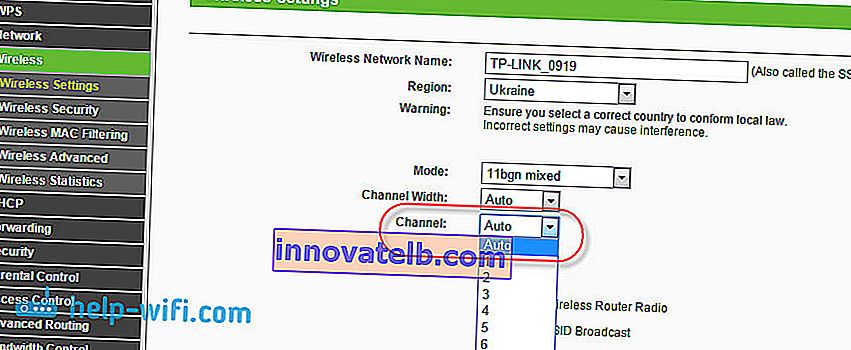
Nem írok le részletesen, csak egy linket adok az ingyenes Wi-Fi-csatorna keresésének és a router csatornájának megváltoztatásához című cikkhez. Ebben részletesen beszéltem a csatornákról és arról, hogyan lehet megtalálni a kirakodatlan csatornát. Ezen kívül vannak útmutatások a csatorna cseréjére a különböző gyártók routerein.
2 Áthelyezzük hálózatunkat a 802.11N üzemmódba . Általános szabály, hogy az összes útválasztón alapértelmezés szerint a vezeték nélküli hálózat vegyes módban működik b / g / n (11 bgn vegyesen). Ha arra kényszeríti az útválasztót, hogy a Wi-Fi-t sugározza a 802.11N üzemmódban, akkor ez nemcsak a sebességet, hanem a Wi-Fi lefedettség sugarát is megnövelheti (ha az útválasztón egynél több antenna van).
Az egyetlen probléma az, hogy ha régebbi eszközei vannak, amelyek nem támogatják a 802.11N módot, akkor egyszerűen nem látják a hálózatát. Ha még nem rendelkezik régi eszközökkel, akkor kétségkívül kapcsolja át hálózatát n módra. Ezt nagyon könnyű megtenni. Bemegyünk az útválasztó beállításaiba, általában a 192.168.1.1 vagy a 192.168.0.1 címen (a beállítások megadásával kapcsolatos részletes utasításokat itt találja).
A beállításokban nyissa meg azt a fület, ahol a vezeték nélküli hálózat konfigurálva van. Általában így hívják őket: Wi-Fi, Vezeték nélküli mód, Vezeték nélküli hálózat, Vezeték nélküli stb. Keresse meg ott a Vezeték nélküli hálózati mód (mód) elemet, és állítsa csak N értékre . Vagyis a hálózat csak N-ban működik.
Például: vezeték nélküli hálózati mód megváltoztatása Asus útválasztón
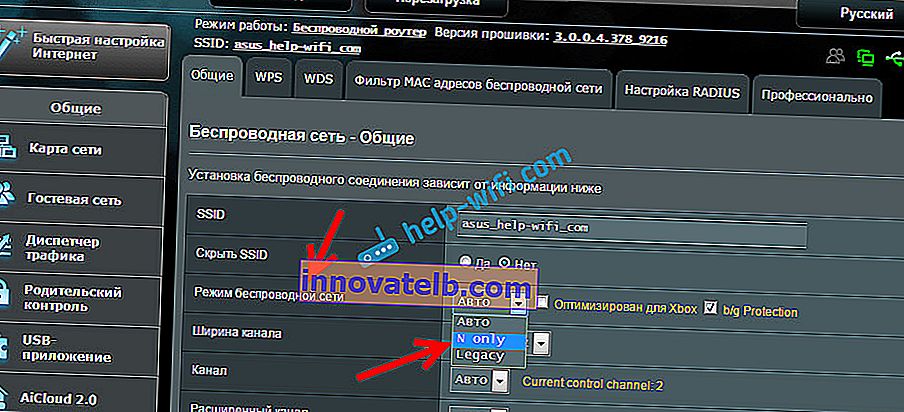
Mentse a beállításokat, és indítsa újra az útválasztót. Ha problémák merülnek fel az eszközök csatlakoztatásával, akkor adja vissza a vegyes módot.
3 Ellenőrizze az átviteli teljesítményt az útválasztó beállításai között. Egyes útválasztókon lehetőség van a vezeték nélküli Wi-Fi hálózat teljesítményszintjének beállítására. Ha jól tudom, az alapértelmezett a maximális teljesítmény. De ellenőrizheti.
Az Asus útválasztókban ezek a beállítások a Vezeték nélküli hálózat - professzionális fülön módosulnak . A legalsó részen található egy " Tx erőátviteli teljesítményszabályozás" elem . Van egy skála, amely százalékban állítható. Ez így néz ki:

A Tp-Link útválasztókon nyissa meg a Wireless - Wireless Advanced fület . Az Átviteli teljesítmény elem lehetővé teszi a jelerősség beállítását. A nagy érték maximális teljesítményt jelent.
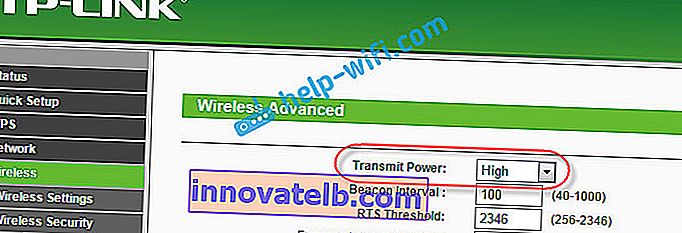
Ezek a beállítások hasznosabbak, ha éppen ellenkezőleg, csökkenteni szeretné a Wi-Fi útválasztó jelerősségét.
Hogyan növelhető a Wi-Fi hálózat hatótávolsága további eszközök használatával?
1 Ismétlő telepítése vagy második útválasztó beállítása erősítő módban. Az összes ajánlás közül, amelyet itt lát, vagy akár az interneten talál, ez a módszer a leghatékonyabb és legmegbízhatóbb. Igaz, pénzt kell költenie egy ismétlőre.
Az átjátszó (átjátszó) egy kicsi eszköz, amelyet telepíteni kell arra a helyre, ahol még mindig ott van a Wi-Fi jel, de már nem túl erős. És az átjátszó egyszerűen kibővíti a fő hálózatot, vagyis tovább "továbbítja". A cikkben részletesen írtam ezekről az eszközökről: mi az a Wi-Fi átjátszó (átjátszó), hogyan működik, és mit jelent az útválasztó átjátszó módban?
A szokásos útválasztók átjátszóként működhetnek. A ZyXEL és az Asus routerek ismétlő üzemmódban történő beállítására vonatkozó utasítások:
- A Zyxel Keenetic beállítása ismétlő üzemmódban (erősítő). Zyxel útválasztót használunk a Wi-Fi hálózat bővítéséhez
- Asus router beállítása átjátszóként (Wi-Fi hálózati átjátszó mód)
Ha a Wi-Fi nem "fejeződik be" néhány szobában, akkor az átjátszó telepítése megoldja ezt a problémát. És ha több emeletes háza van, akkor az első emeletre telepíthet egy routert, a másodikra pedig egy ismétlőt. Kiváló és működő áramkör.
2 A router antennáinak cseréje erősebbre. Ha az útválasztón leválasztható antennák vannak, akkor erősebbet vásárolhat, és ezáltal kissé növelheti a hálózat lefedettségét. Miért egy kicsit? Igen, mert az antennák cseréje általában nem ad túl jó eredményt. Ott van, de nem olyan, hogy több szobával megnövelné a sugarat. Mindenesetre pénzt kell költenie antennákra. És úgy tűnik számomra, hogy sokkal jobb ezt a pénzt egy ismétlőre költeni. Igen, többe fog kerülni, de előnyei sokkal nagyobbak.

Ha úgy dönt, hogy antennát cserél, akkor vegyen erőteljeset, 8 dBi erősítéssel. De drágák, és ezek közül az antennák közül több is megismétlődik.
Már írtam egy cikket a TP-LINK TL-ANT2408CL antennák telepítéséről és teszteléséről, láthatja az eredményeket.
3 Új útválasztó vásárlása, áttérés 5 GHz-re. Vásárolhat egy erősebb, drágább routert. És még jobb, egy router, amely támogatja az 5 GHz-es sávot. Mi az 5 GHz-es sáv előnye? Gyakorlatilag ingyenes, ma leginkább a hálózatok és egyéb eszközök a 2,4 GHz-es tartományban működnek. A kevesebb interferencia nagyobb sebességet és stabilabb hálózati teljesítményt jelent.
Van, ahol a 2,4 GHz-es Wi-Fi hálózat gyakorlatilag nem működik. Mindig hibázik, a kapcsolat megszakad, a sebesség alacsony, stb. És mindez azért, mert nagyon sokféle hálózat van. Ilyen esetekben az 5 GHz-re való átállás minden problémát megold.
De a hálózati lefedettség az 5 GHz-es tartományban kisebb lesz, mint a 2,4 GHz-es tartomány. Ez az 5 GHz-es frekvencia jellemzője.
Néhány további tipp a Wi-Fi hatótávolságának növelésére
1 Válassza ki az útválasztó megfelelő helyét. Valójában ez nagyon jó és hatékony tanács. Rendszerint mindenki routert telepít a bejáratnál, vagy néhány távoli helyiségben. Az útválasztó helyes helyzete lehetővé teszi a jel helyes elosztását, ezáltal növelve a Wi-Fi hatótávolságát.
Egyszerűen fogalmazva, a routert a lehető legközelebb kell a ház közepéhez telepíteni. Igen, ez nem mindig működik, mivel vezetéket kell vezetnie az útválasztóhoz, és a ház közepéig húzni nem túl kényelmes. De még az útválasztó kisebb mozgása is növelheti a hálózat szintjét a szükséges helyiségekben. És ne feledje, hogy a falak a Wi-Fi hálózatok ellenségei.
2 házi erősítő a Wi-Fi antennákhoz. Számos utasítást talál, amely bemutatja, hogyan kell erősítőket készíteni egy útválasztóhoz. Rendszerint ezek közönséges fólia és kannák. Kiderült, hogy ha az antenna egyik oldalára fólialapot tesz, akkor a jel róla pattan le és a szükséges irányba irányítja.

Szerintem ez ostobaság. Először is, egy vágott sörösdoboz vagy egy darab fólia az útválasztó hátoldalán nem tűnik túl szépnek, másrészt ennek gyakorlatilag nincs hatása. Ellenőrizheted.
Ezek a tippek. Úgy gondolom, hogy talált egy megfelelő módszert a Wi-Fi hálózat hatótávolságának növelésére. Ossza meg tippjeit a megjegyzésekben!